Izvedite PDF u Word na mreži. Besplatno razvijte konverter PDF u Word na mreži.
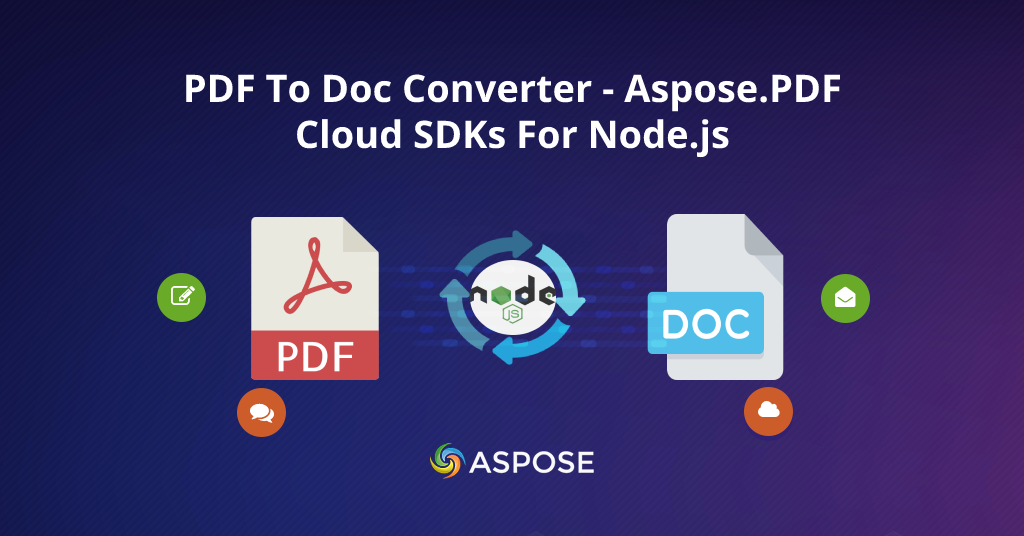
PDF u DOC Node.js
Pregled
Evo nas sa još jednim uzbudljivim blogom za Aspose.PDF Cloud Product Family. U nedavnoj prošlosti objavili smo mnoge članke kao što su Preuzmite prilog iz PDF-a pomoću Pythona, Dodajte podnožje teksta i slike u PDF koristeći Python i još mnogo toga. Međutim, ovo je Aspose.PDF tutorial u kojem ćemo naučiti o REST API-ju koji djeluje kao pretvarač PDF u DOC za vašu poslovnu aplikaciju. Stoga ćemo ovaj vodič pokriti pokrivanjem sljedećih tačaka.
- Šta je Aspose.PDF i konverzija formata datoteke?
- API za konverziju PDF u Word
- Kako pretvoriti PDF u DOC u Node.js
Šta je Aspose.PDF i konverzija formata datoteke?
Kada je u pitanju skaliranje, održavanje i pojednostavljenje online poslovne aplikacije, uvijek je od vitalnog značaja da se odlučite za infrastrukturu u oblaku. Aspose.cloud nudi multi-platformske REST API-je zasnovane na oblaku za mnoge konverzije formata datoteka na više jezika kao što su JavaScript, Python i mnogi drugi. Aspose.PDF je jedna od familija proizvoda baziranih na oblaku koja nudi konverziju formata datoteka najpopularnijeg i široko korištenog formata datoteke Portable Document Format (PDF). Budući da je konverzija formata datoteka proces pretvaranja datoteka podataka iz jednog formata u drugi. Međutim, ovaj online pretvarač datoteka (Aspose.PDF) vam omogućava da pretvorite vaše poslovne/lične PDF datoteke u bilo koji drugi popularni format datoteke kao što su PDF u MS Doc i DocX, PDF u HTML, PDF u SVG i još mnogo toga. Iznad svega, možete isprobati cloud API-je koristeći live urednik.
Pored toga, format PDF datoteke se veoma koristi u korporativnom sektoru zbog svoje efikasnosti i mogućnosti. Štaviše, ima sposobnost da nosi medijske elemente, hiperveze, vizuelni prikaz, digitalne potpise i mnoge druge vrste informacija. Nadalje, postoje problemi s kompatibilnošću vezani za različite formate datoteka i potrebno je konvertirati datoteke podataka iz jednog formata u drugi. Stoga Aspose.PDF ima sve mogućnosti za pretvaranje jednog formata datoteke u drugi, a PDF u DOC konverter je jedan od njih koji ćemo istražiti u ovom vodiču za biblioteku PDF u DOC Node.js.
API za konverziju PDF-a u Word
U ovom dijelu ćemo vidjeti kako započeti sa Aspose.PDF.
Pretpostavka: Prije nego što krenete naprijed, provjerite jeste li instalirali sljedeće jednostavne preduslove na vašem sistemu.
- Node.js
- npm
- npm i asposepdfcloud
Nakon što postavite gore navedene zahtjeve, idite na ovu kontrolnu tablu Aspose.cloud i prijavite se. Ova kontrolna tabla je prostor u oblaku gdje se možete upoznati s planovima pretplate na cloud API-je i odabrati bilo koji koji vam odgovara. Štaviše, takođe obezbeđuje skladištenje, fajlove i upravljanje aplikacijama. Sada otvorite karticu aplikacije iz menija koji se nalazi na lijevoj strani i kreirajte svoju novu aplikaciju kao što je prikazano na slici ispod.
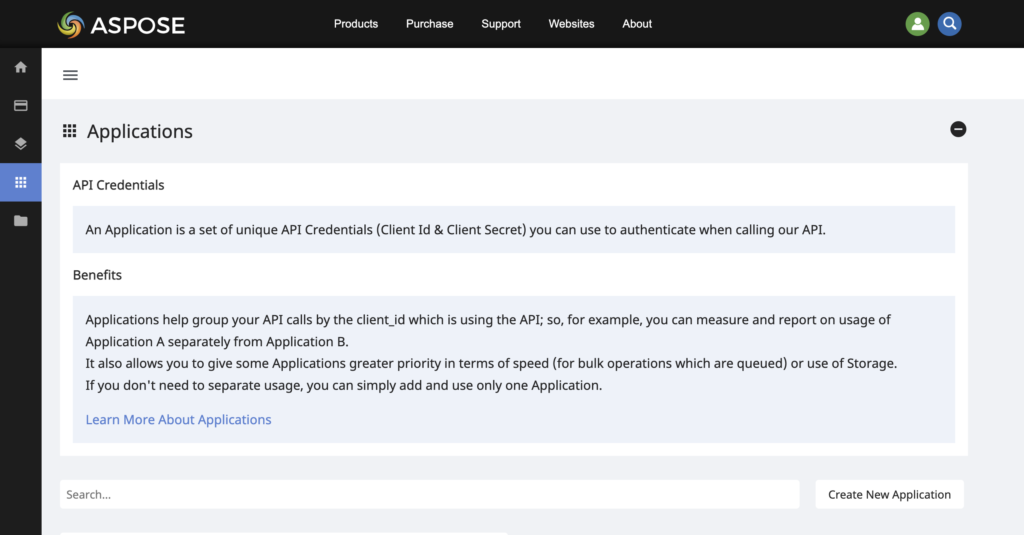
Dok kreirate novu aplikaciju, možete kreirati svoju pohranu odabirom bilo koje opcije. Iznad svega, možete se odlučiti za bilo koju pohranu treće strane za svoje datoteke podataka kao što su Google Drive, Dropbox, Amazon s3 i još mnogo toga. Kada završite, dobićete svoj klijentski ID i tajnu klijenta iz korisničkog interfejsa aplikacije kao što je prikazano na slici ispod. Ovaj skup vjerodajnica će se koristiti za upućivanje poziva na Aspose.PDF cloud API-je kako bi PDF u DOC pretvarač bio funkcionalan. Nadalje, siguran način pohranjivanja vaših API vjerodajnica je korištenje varijabli okruženja. U sljedećem odjeljku ćemo vidjeti kako pretvoriti PDF u DOC pomoću biblioteke PDF u DOC Node.js.
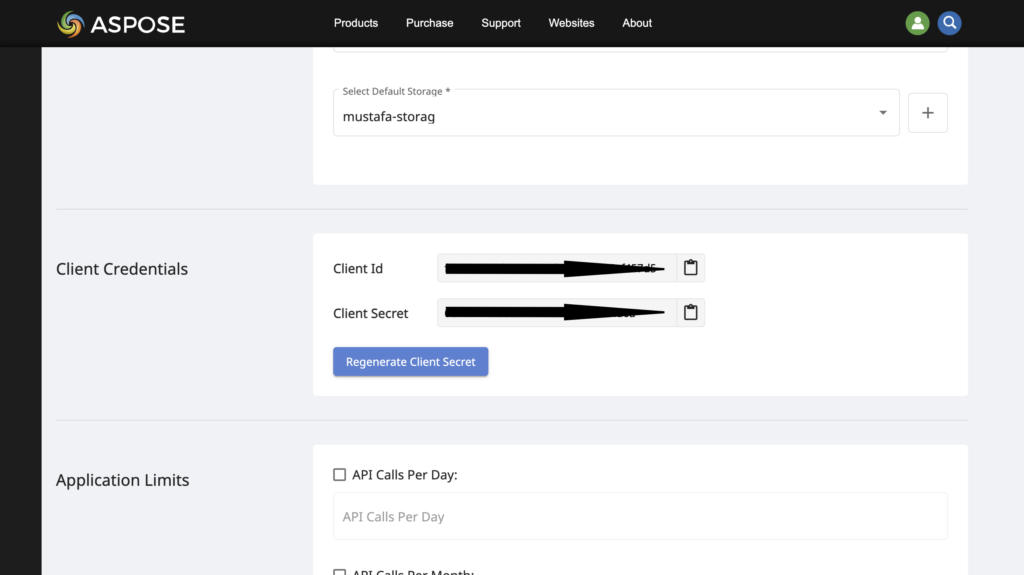
Kako pretvoriti PDF u DOC u Node.js
Sada kada je naše lokalno okruženje postavljeno, skladište je generisano i povezano sa odgovarajućom aplikacijom i dobili smo naše personalizovane akreditive za cloud API.
Sljedeći korak ovog vodiča za Aspose.PDF je instaliranje napisanog koda za praktično vježbanje pretvarača PDF u DOC koristeći SDK-ove. Kako ćemo implementirati u Node.js, stoga smo odabrali Nestjs. Iako možete testirati SDK-ove u drugim okvirima Nodejs-a uz nekoliko modifikacija koda.
Napomena: Molimo posjetite ovu link u slučaju da želite postaviti Nestjs na svom stroju.
Kada se vaš server pokrene i pokrene, idite u korijenski direktorij i stavite izvornu PDF datoteku koja će biti konvertirana u DOC kao što smo postavili PDF datoteku ’m.pdf’ u ovom primjeru. Nadalje, također smo generirali folder “myfolder” u cloud storage, koji možete kreirati po svom izboru. Međutim, naša rezultirajuća datoteka (tj. DOC datoteka) će biti sačuvana u svom folderu. Nakon toga, otvorite datoteku app.controller.ts smještenu unutar mape ‘src’, vaša app.controller.ts datoteka bi trebala izgledati kao što je navedeno u nastavku.
import { Controller, Post } from '@nestjs/common';
import { AppService } from './app.service';
import { PdfApi } from 'asposepdfcloud';
import \* as fs from 'fs';
@Controller()
export class AppController {
constructor(private readonly appService: AppService) {}
@Post('/pdf-to-doc')
async pdfToDoc() {
const name = 'm.pdf';
const SrcFile = '/' + name;
const resultName = 'result.doc';
const resultPath = 'myfolder/' + resultName;
const storageName = 'testing';
const fileToWrite = process.cwd() + '/' + resultName;
const pdfApi = new PdfApi(
'YOUR-APPSID',
'YOUR-APPKEY',
);
try {
const data = fs.readFileSync(name);
await pdfApi.uploadFile(SrcFile, new Buffer(data), storageName);
await pdfApi.putPdfInStorageToDoc(
name,
resultPath,
// eslint-disable-next-line @typescript-eslint/ban-ts-comment
// @ts-ignore
'',
'',
'',
'',
'',
'',
'',
'',
'',
storageName,
);
// Preuzmite pdf iz skladišta u oblaku
const fileData = await pdfApi.downloadFile(resultPath, storageName, '');
const writeStream = fs.createWriteStream(fileToWrite);
writeStream.write(fileData.body);
return 'PDF converted to DOC successfully';
} catch (e) {
throw e;
}
}
}
Sada, ponovo pokrenite server, možete napraviti zahtjev za objavu na http://localhost:3000/pdf-to-doc. Konačno, trebali biste vidjeti datoteku pod nazivom “result.doc” u osnovnoj mapi vašeg projekta.
Zaključak
U ovom članku smo prošli kroz neke osnove konverzije formata datoteke i kako pretvoriti PDF u DOC koristeći Node.js PDF u DOC. Slično, Aspose.PDF nudi cloud SDK-ove na mnogim drugim jezicima koje možete pogledati. Ovaj blog post će vam sigurno pomoći ako tražite PDF u DOC konverter za vaš poslovni softver. Osim toga, postoji sveobuhvatna dokumentacija za svaku funkciju svakog online pretvarača datoteka.
Postavi pitanje
U slučaju da naiđete na bilo kakav problem, slobodno posjetite naš forum tehničke podrške. Trudimo se da na sva pitanja i upite odgovorimo što je brže moguće.
Istražiti
Možda ćete pronaći sljedeće linkove relevantne: